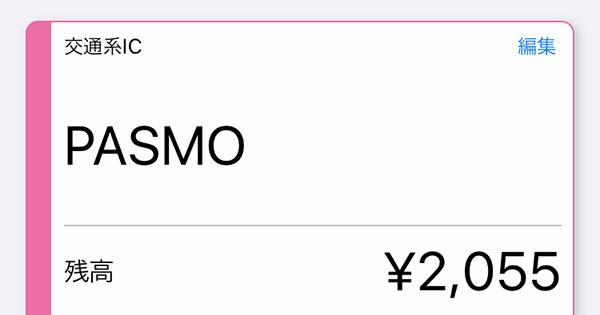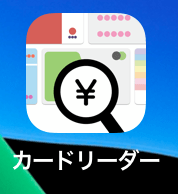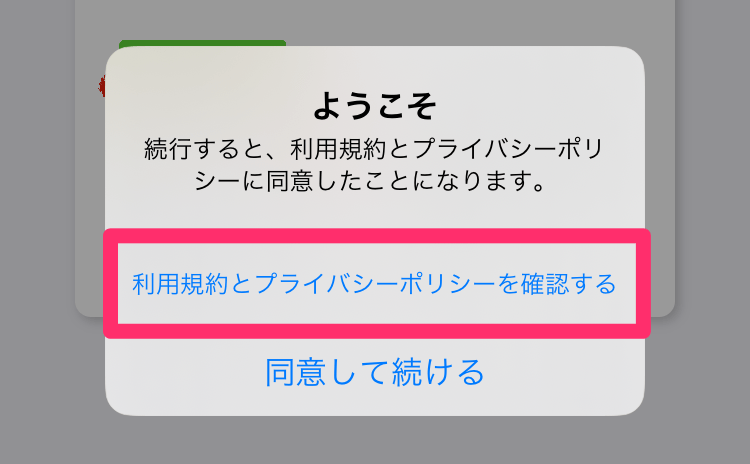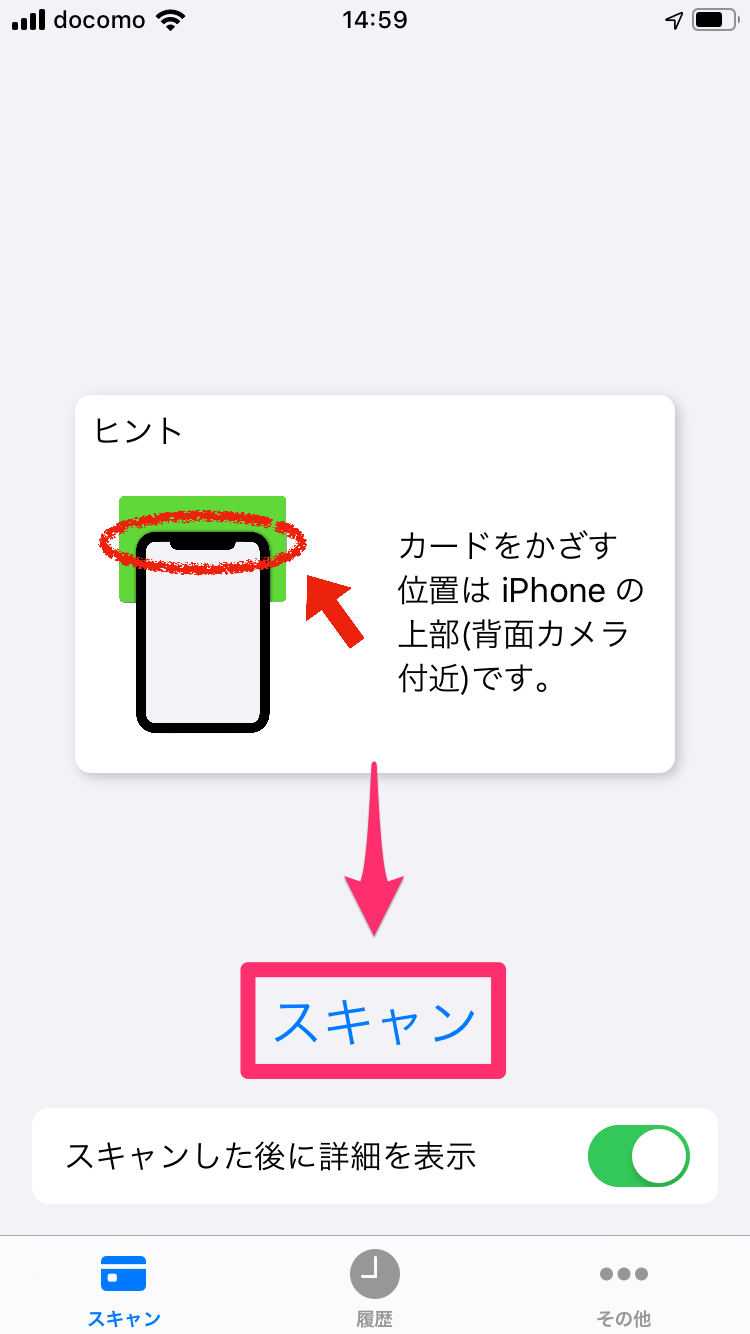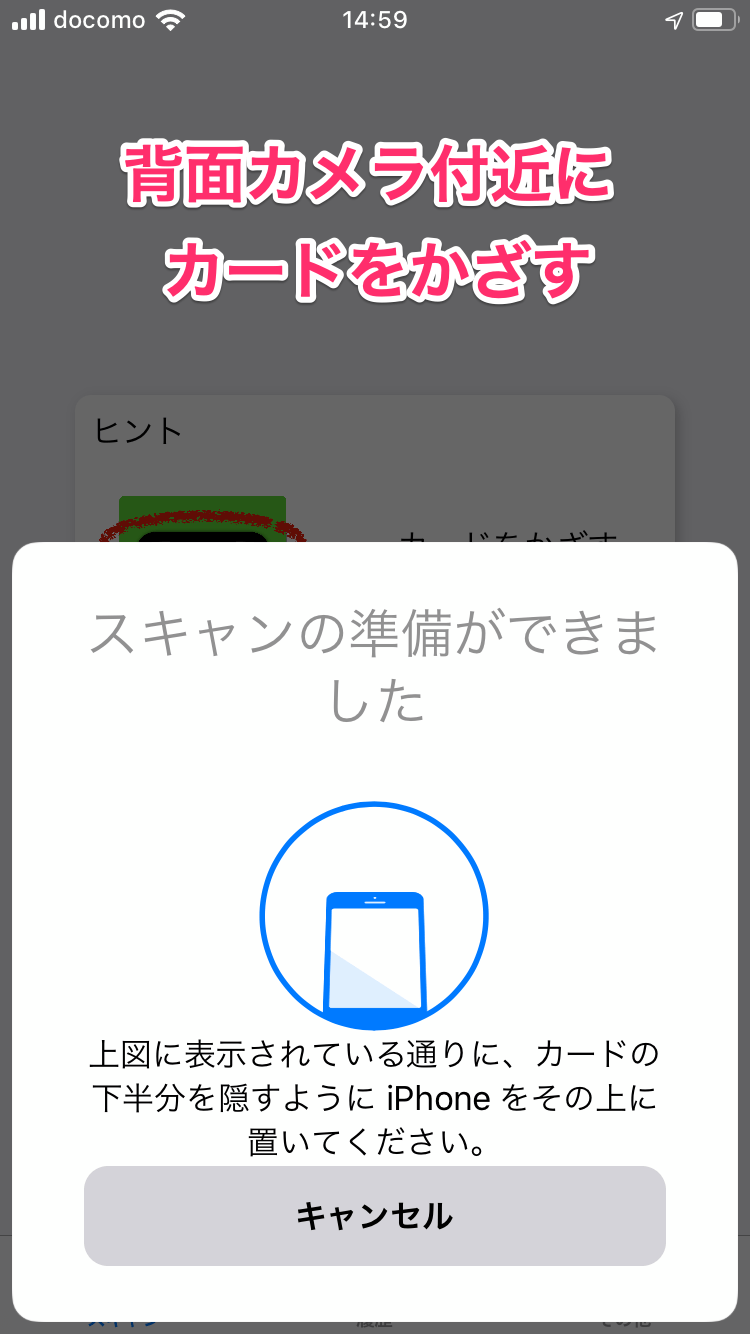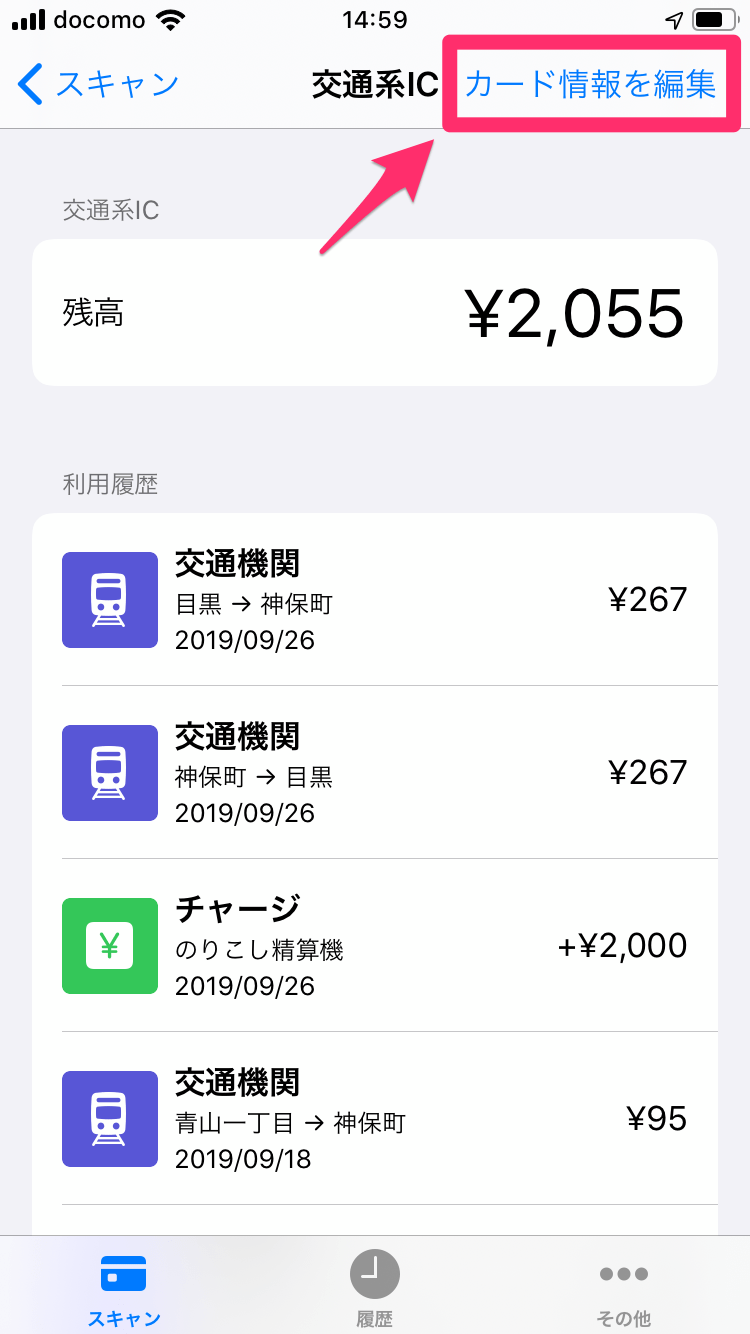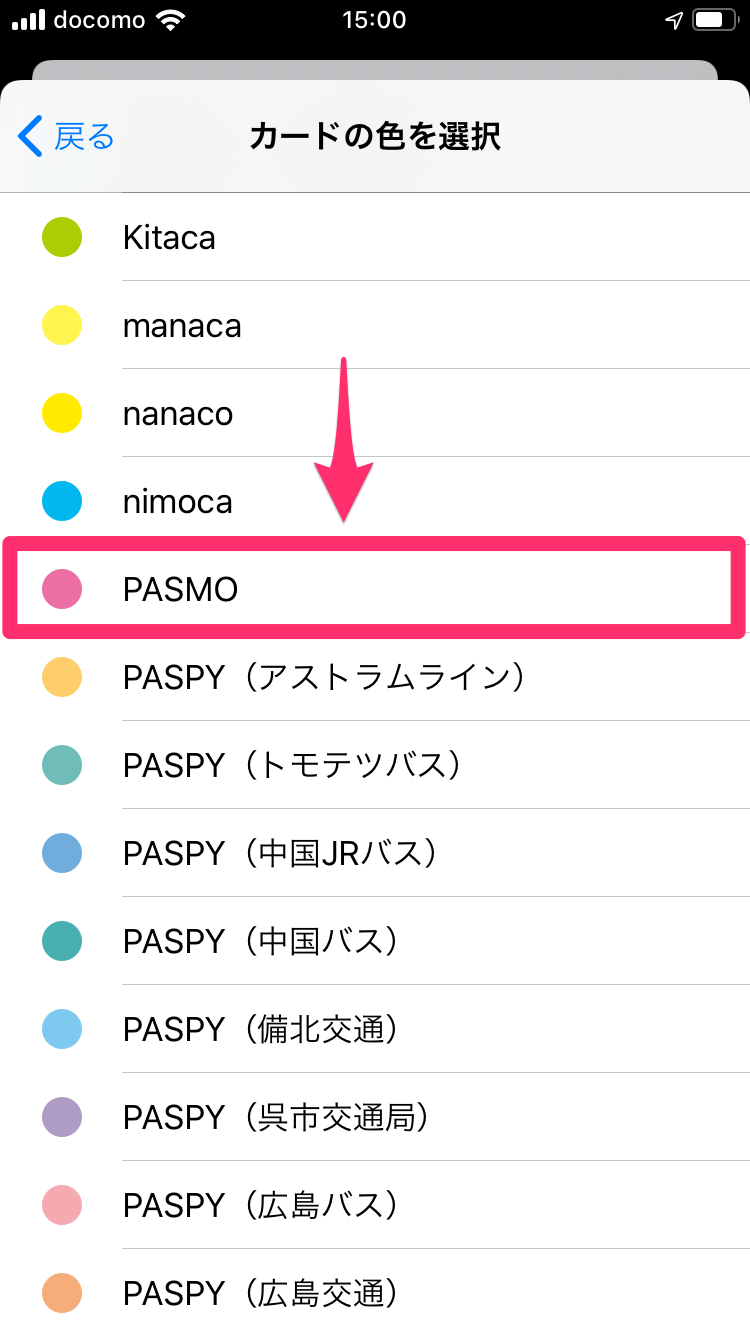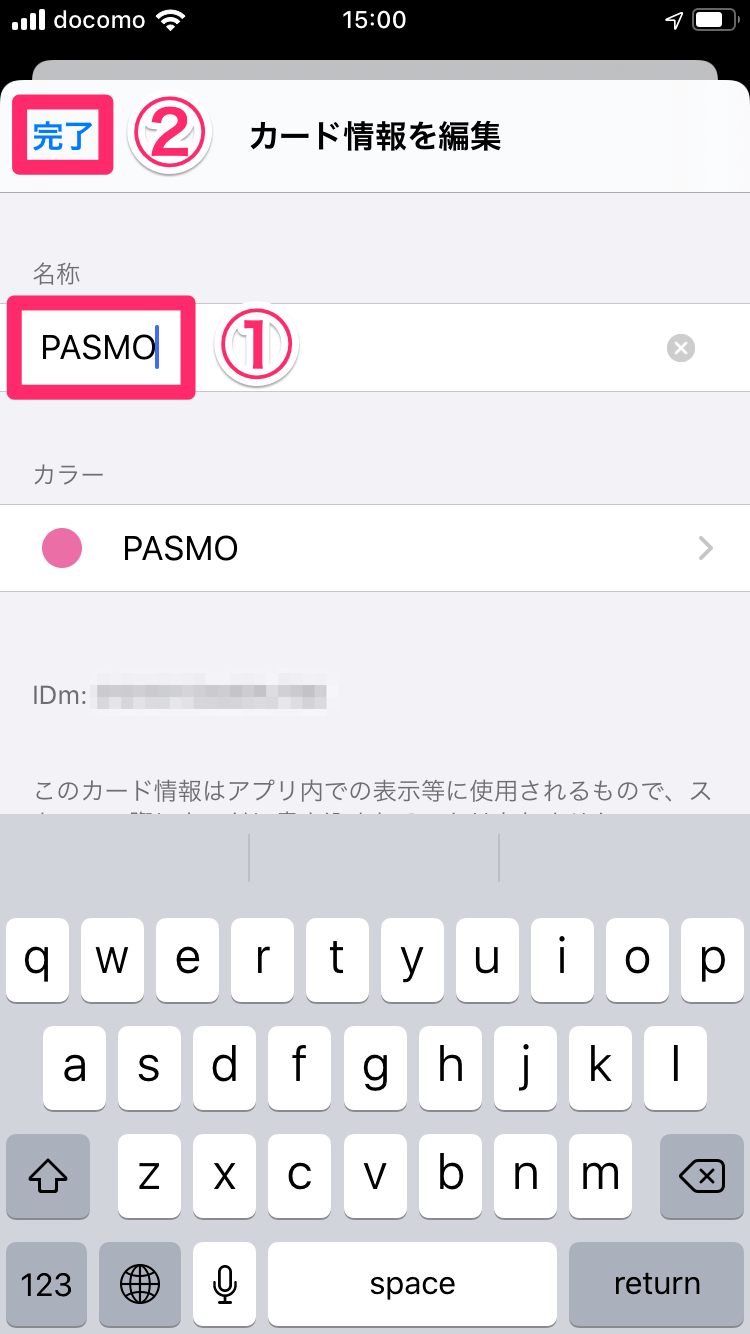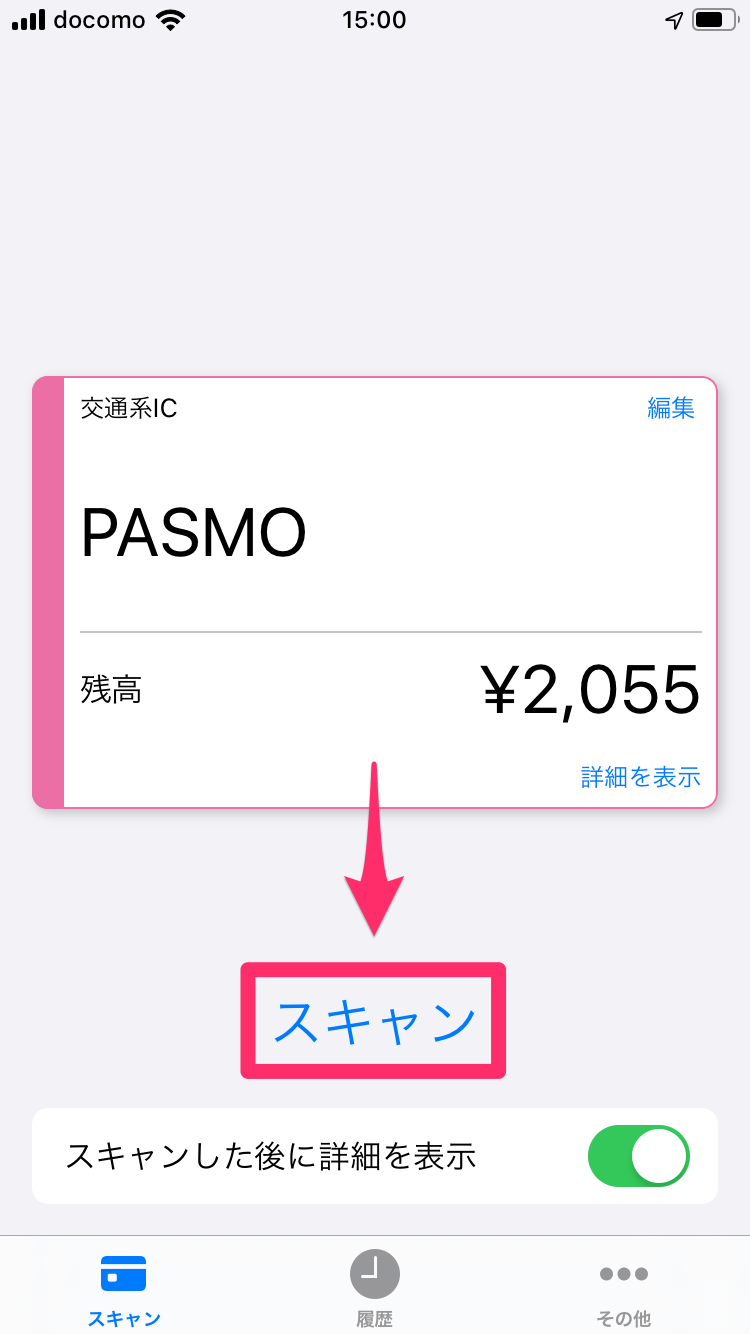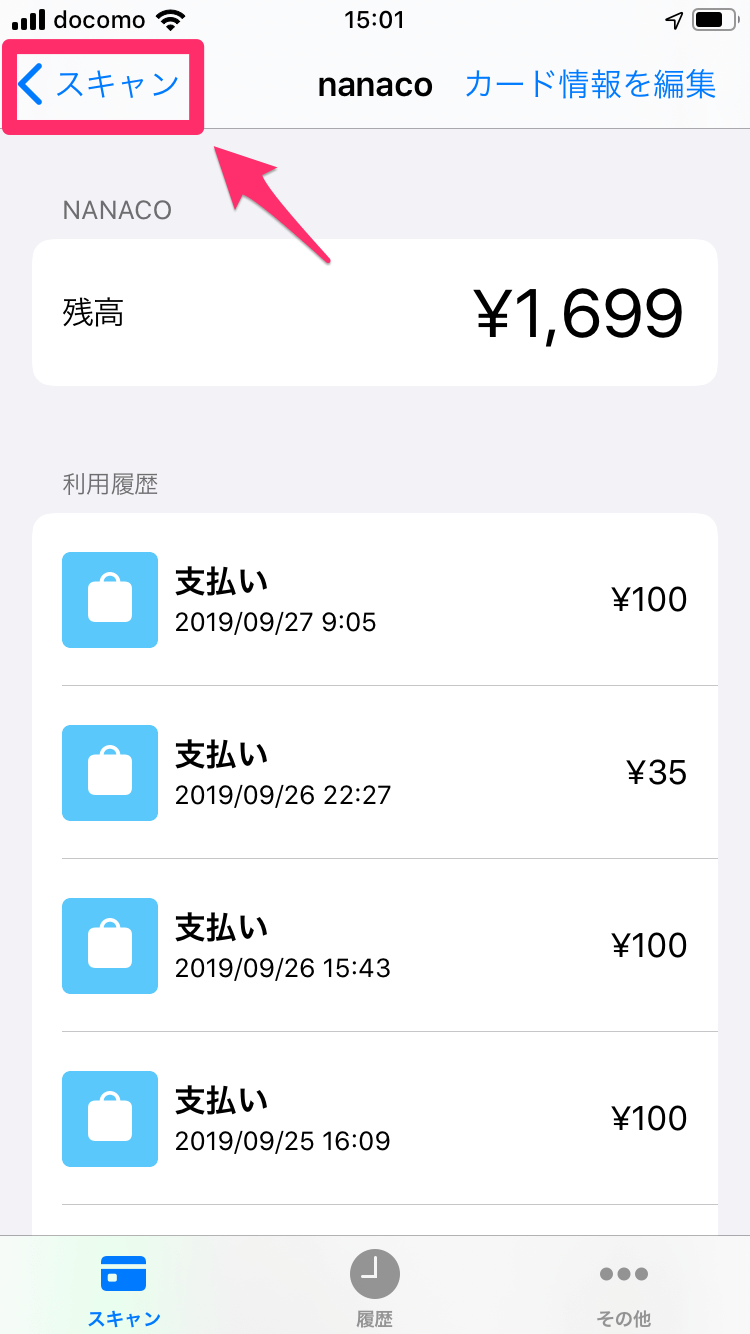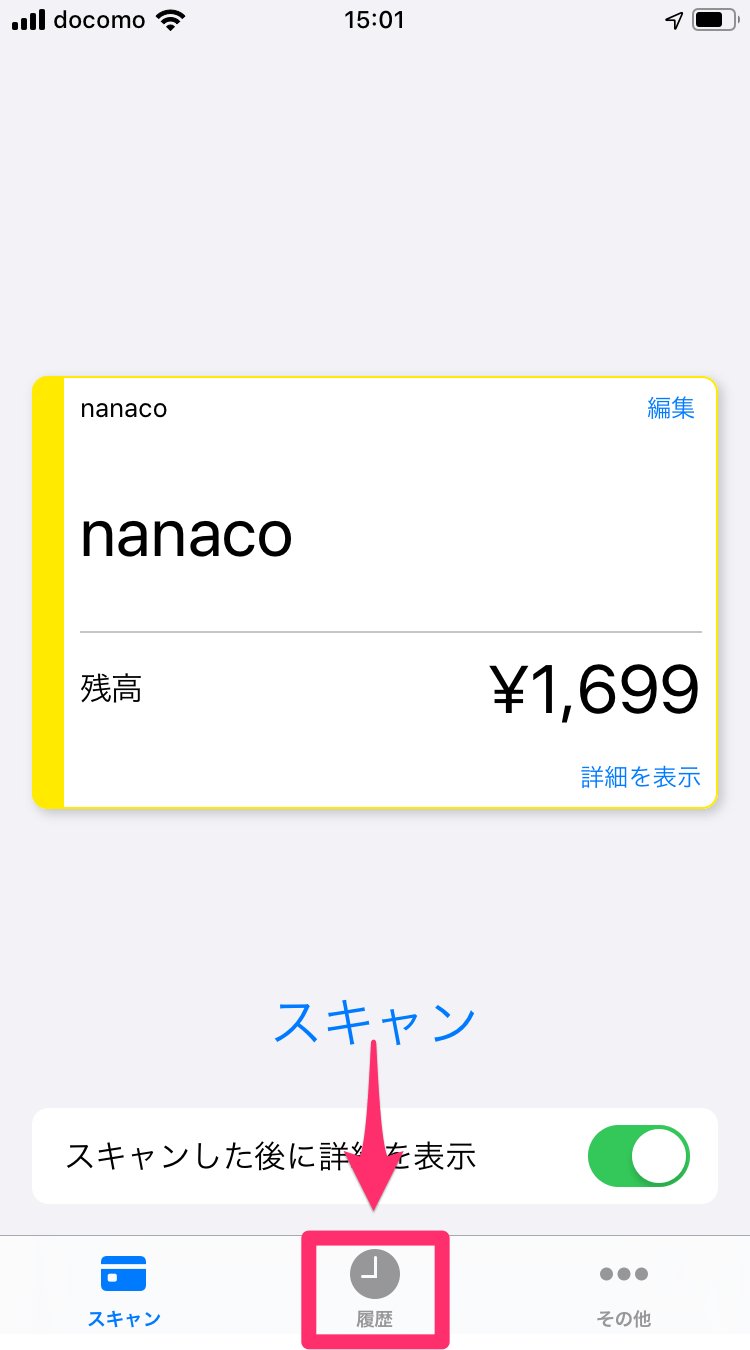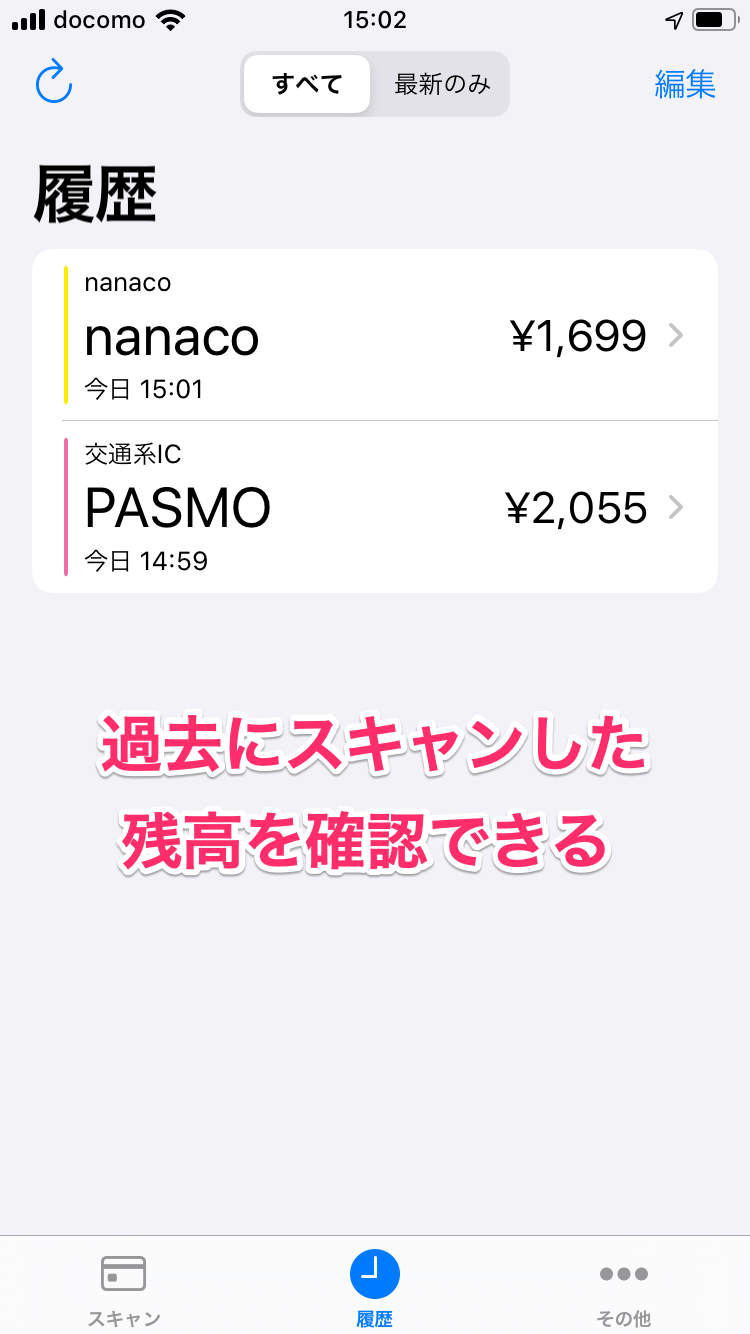「残高あるかな?」をサクッと確認
Suica(スイカ)、PASMO(パスモ)、ICOCA(イコカ)といった交通系ICカード、nanaco(ナナコ)、iD(アイディー)などの電子マネーが、すっかり身近になりました。電車に乗るときやコンビニで買い物をするときに使っている人も多いでしょう。
ただ、こうした交通系ICカード/電子マネーでは、現在の残高が気になります。残高不足で自動改札が閉まってしまったり、レジでもたついてしまったりすると気まずいですよね。そんな不便を解決してくれる機能が、iOS 13から使えるようになりました。
iPhone 7以降のモデルには、もともとNFC/FeliCaの読み取り機能があります。iOS 13では、この機能がAppleの標準アプリ以外でも利用できるようになり、交通系ICカード/電子マネーの残高表示に対応したアプリが続々と登場しています。
ここでは「Japan NFC Reader」という無料アプリとPASMO、nanacoを例に、交通系ICカード/電子マネーの残高を確認する方法を紹介します。
アプリのダウンロード
交通系ICカード/電子マネーの残高を確認する
1Japan NFC Readerを起動する
「Japan NFC Reader」をインストールしておき、タップして起動します。ホーム画面では「カードリーダー」という名称になっています。
2利用規約を確認する
初回起動時のみ、利用規約を確認して同意します。また、このあとに「Appの改善」というメッセージが表示されるので、協力の可否を任意で選択します。
3スキャンを開始する
スキャン画面が表示されるので、[スキャン]をタップします。
4交通系ICカード/電子マネーをスキャンする
「スキャンの準備ができました」と表示されたら、交通系ICカード/電子マネーをiPhoneにかざします。背面カメラのあたりにカードを近づければOKです。ここではPASMOをかざしました。
5現在の残高と利用履歴を確認する
瞬時にスキャンが完了し、現在の残高と利用履歴が表示されました。ここで[カード情報を編集]をタップします。
6カードの色を選択する
ここではPASMOをスキャンしたので、カードの色として[PASMO]をタップします。
7カードの名称を入力する
さらに[名称]を入力し、[完了]をタップします。
8別のカードのスキャンを開始する
最初の画面に戻りました。続けて、別のカード(ここではnanaco)の残高も確認するため、[スキャン]をタップしてカードを近づけます。
9残高を確認してカード情報を編集する
nanacoの残高と利用履歴が表示されました。同様にカード情報を編集しておきます。最後に[スキャン]をタップします。
10スキャンしたカードの履歴を表示する
最初の画面に戻りました。これまでにスキャンした交通系ICカード/電子マネーのデータを見るには[履歴]をタップします。
11残高の一覧を確認する
過去にスキャンした交通系ICカード/電子マネーの残高を一覧で確認できます。
ここではJapan NFC Readerを例にしましたが、交通系ICカード/電子マネーの残高を確認できるアプリには、ほかにも以下のようなものがあります。いずれも無料なので、試してみて気に入ったアプリを使ってみるといいでしょう。